Ошибки неправильного изображения в Windows возникают, если программа или приложение испытывают трудности при запуске или работе. Наиболее распространенными причинами ошибок неправильного изображения являются устаревшие или поврежденные системные файлы, вредоносное ПО или вирусы, а также проблемы с оборудованием. В последнее время некоторые пользователи жаловались наSecurityHealthSystray.exe — недопустимое изображениеошибка на вашем устройстве Windows со следующим сообщением об ошибке:
SecurityHealthSystray: SecurityHealthSystray.exe — неправильное изображение
?C:WindowsSystem32SecurityHealth1.0.2207.20002-0SecurityHealthSSO.dll либо не предназначен для работы в Windows, либо содержит ошибку. Попробуйте установить программу еще раз, используя исходный установочный носитель, или обратитесь за помощью к системному администратору или поставщику программного обеспечения. Статус ошибки 0xc000012f.
Что такое SecurityHealthSystray.exe?
SecurityHealthSystray.exe — это процесс Windows, связанный с Центром безопасности Защитника Windows. Он отвечает за обеспечение защиты вашего ПК от вирусов и вредоносных программ в режиме реального времени. Этот процесс обычно выполняется в фоновом режиме для сканирования вашего устройства на наличие угроз и доставки уведомлений и предупреждений при необходимости.
this privacy setting should be disabled on windows
Исправить недопустимое изображение SecurityHealthSystray.exe
Чтобы исправить ошибку недопустимого образа SecurityHealthSystray.exe на вашем устройстве Windows, рассмотрите возможность запуска сканирования SFC и установки последней версии распространяемого компонента Visual C++. Если это не помогло, следуйте этим советам:
- Запустите SFC и DISM
- Установите последнюю версию распространяемого пакета Visual C++.
- Перерегистрируйте файл DLL
- Загрузите файлы операционной системы Microsoft Windows
- Удалите недавно установленный Центр обновления Windows
- Сбросить приложение безопасности Windows
Теперь давайте рассмотрим их подробно.
1] Запустите SFC и DISM
Ошибки неправильного образа могут возникать из-за повреждения/повреждения системных файлов Windows или повреждения образа системы. Запустите SFC и DISM, чтобы отсканировать и исправить их. Вот как:
- Нажать наокнаключ и поискСимвол системы.
- Нажмите наВыполнить от имени администратора.
- Введите следующие команды одну за другой и нажмитеEnter:
For SFC: sfc/scannow
For DISM: DISM /Online /Cleanup-Image /CheckHealth DISM /Online /Cleanup-Image /ScanHealth DISM /Online /Cleanup-Image /RestoreHealth
2] Установите последнюю версию распространяемого пакета Visual C++.
Распространяемый пакет C++ — это набор файлов библиотеки времени выполнения, который позволяет использовать предварительно разработанный код и позволяет устанавливать несколько приложений.
Если ваши пакеты будут удалены или повреждены, это может помешать правильной работе различных программ. В этом случае вам нужно будет снова установить нужную версию. Вот как вы можете обновить распространяемый пакет Visual C++.
security health service windows 10 missing | how to Fix | security at a glance 2022 | Rongbilasi
3] Перерегистрируйте файл DLL
Вы также можете попробовать перерегистрировать файл DLL, чтобы исправить ошибку неправильного образа SecurityHealthSystray.exe. Вот как:
- Нажать наокнаключ и поискСимвол системы.
- Нажмите наВыполнить от имени администратора.
- Введите следующую команду и нажмитеEnter:
regsvr32 SecurityHealthSSO.dll
4] Загрузите файлы операционной системы Microsoft Windows.
DLL-файл операционной системы Windows можно загрузить с веб-сайта Microsoft. Это безопасный вариант. После загрузки вам необходимо поместить его в нужную папку и перерегистрировать соответствующую DLL.
В данном случае это SecurityHealthSSO.dll.
5] Удалите недавно установленный Центр обновления Windows.
Сломанный или поврежденный файл, установленный вместе с системным обновлением, иногда приводит к сбою приложений. Удаление обновления Windows может помочь исправить ошибки неправильного изображения, если они начали возникать после установки обновления. Чтобы удалить обновления Windows в Windows 11, выполните следующие действия:
- ИзНачинатьоWinX менюабра виндовс 11Настройки
- Нажмите наЦентр обновления WindowsС левой стороны
- Нажмите наистория обновлений
- Теперь прокрутите вниз, пока не увидитеудалить обновленияв связанных настройках
- Нажмите кнопку с правой стороны
- Откроется апплет Панели управления установленными обновлениями.
- Щелкните правой кнопкой мыши Обновить и выберитеудалить.
6] Сбросить приложение безопасности Windows
Если ни одно из этих предложений не помогло, перезапустите приложение безопасности Windows. Для этого выполните следующие действия:
- Нажмите наНачинатьискатьТерминал де Windowsи выберитеВыполнить от имени администратора.
- Введите следующее и нажмитеEnter:
Get-AppxPackage Microsoft.SecHealthUI -AllUsers | Reset-AppxPackage
Я надеюсь, что этот пост поможет вам.
Файл:MSTeams.exe Статус ошибки изображения 0xc0000020 в Windows 11/10
Почему я продолжаю получать сообщение об ошибке Bad Image?
Как исправить ошибку плохого изображения?
Сканируйте свое устройство на наличие устаревших или поврежденных системных файлов Windows, чтобы исправить ошибку плохого изображения. Вы также можете попробовать перерегистрировать файл и установить последнюю версию распространяемого пакета C++. Однако, если это не помогает, удалите недавно установленный Центр обновления Windows.
Что такое плохое изображение 0xc000012f?
Код ошибки 0xc000012f неверный образ возникает, если исполняемые программы или поддерживаемые модули повреждены. Однако это также может произойти, если распространяемые файлы C++ устарели или повреждены.
Похожие сообщения

Как создать этикетку доставки в PayPal
PayPal — самая надежная платформа для совершения и приема платежей в Интернете, насчитывающая около 426 миллионов пользователей…

Как настроить субтитры на собраниях Teams
XУСТАНОВИТЕ, НАЖИМАЯ НА ФАЙЛ ЗАГРУЗКИ Чтобы исправить различные проблемы с ПК, мы рекомендуем средство восстановления ПК с Windows…

Как включить/отключить Authenticator Lite для мобильного Outlook
XУСТАНОВИТЕ, НАЖИМАЯ НА ФАЙЛ ЗАГРУЗКИ Чтобы исправить различные проблемы с ПК, мы рекомендуем средство восстановления ПК с Windows…

Видео не воспроизводится Код ошибки: 102630 [Исправить]
XINSTALL, щелкнув файл для загрузки Легко избавиться от ошибок Windows Fortect — это инструмент для восстановления Windows…

Как вставить видео в веб-приложение PowerPoint
XУСТАНОВИТЕ, НАЖИМАЯ НА ФАЙЛ ЗАГРУЗКИ Чтобы исправить различные проблемы с ПК, мы рекомендуем средство восстановления ПК с Windows…

Режим чтения Chrome: как включить и использовать
Вместо того, чтобы устранять неполадки в Chrome, вы можете попробовать браузер получше: Opera. Вы заслуживаете лучшего браузера! 350 миллионов…

Ошибка запроса дескриптора устройства — как исправить эту ошибку USB
XINSTALL, щелкнув файл для загрузки Легко избавиться от ошибок Windows Fortect — это инструмент для восстановления Windows…

Rgss104e.dll не найден: как восстановить или скачать заново
XУСТАНОВИТЕ, НАЖИМАЯ НА ФАЙЛ ЗАГРУЗКИ Чтобы исправить различные проблемы с ПК, мы рекомендуем средство восстановления ПК с Windows…

Как сжать и уменьшить размер файла EPUB в Windows 11/10?
Если вы хотите сжать и уменьшить размер большого файла EPUB в Windows 11/10, этот пост поможет вам…

0xa0430721 Ошибка: нет возможности установить Chrome o Edge [Исправить]
Вместо того, чтобы устранять неполадки в Chrome, вы можете попробовать браузер получше: Opera. Вы заслуживаете лучшего браузера! 350 миллионов…
Источник: codepre.com
Что такое Securityhealthsystray.exe? — Программное обеспечение протестировано
Все, что содержит слово «безопасность», может быть легко связано с безопасностью. Тем не менее, с развитием кибератак, человеческая психология была изучена, чтобы использовать методы быстрого проникновения.
Теперь, когда большинство онлайн-пользователей знают об общих тактиках, используемых киберпреступниками, сомнительные разработчики теперь предпочитают клонировать законные процессы и использовать их в качестве вредоносных программ. Если вы столкнулись с файлом Securityhealthsystray.exe в своей системе, вы должны быть осторожны и провести расследование, чтобы выяснить, является ли он законным или клонированной версией вируса. Securityhealthsystray.exe — это файл Windows, отвечающий за определенный процесс, работающий в системе. Однако можно удивиться, если этот исполняемый файл запускает несколько процессов в фоновом режиме. Также должно насторожить, если этот файл потребляет много ресурсов процессора.
Исполняемые файлы могут нанести вред системе, если они будут сочтены вредоносными. Однако перед преждевременным удалением файла необходимо сначала определить, опасен он или нет. Лучший способ сделать это — использовать доверенные антивирусные программы.
Как только вы обнаружите, что файл Securityhealthsystray.exe является вредоносным, вы можете выполнить рекомендуемые действия, чтобы навсегда удалить его из системы. Но если файл является законным и принадлежит определенной службе Windows, его резкое удаление может привести к повреждению системы и привести к проблемам со сбоями. Поэтому необходимо провести правильную диагностику, поскольку настоящий файл принадлежит программному обеспечению Windows Security Health.
Является ли Securityhealthsystray.exe вирусом?
Securityhealthsystray.exe — это исполняемый файл, связанный с хостом фильтра поиска Windows. Он запускается операционной системой вместе с другими процессами системы. Подлинный файл жизненно важен для некоторых функций Windows, и его существование не должно быть причиной каких-либо системных проблем.
Несмотря на это, многие пользователи выразили обеспокоенность по поводу запускаемого в системе файла securityhealthsystray.exe. Не рекомендуется отключать процесс из диспетчера задач, так как он все равно будет отображаться, когда процедура необходима для запуска устройства. Таким образом, вы должны сначала проверить детали, прежде чем принять решение об удалении. Это включает в себя фактическое местоположение файла, размер файла, если он не превышает 80 байт, а также информацию об издателе.
- Откройте двери для других вредоносных программ, чтобы заразить систему
- Вносить вредные изменения в системные процессы
- Используйте системные ресурсы для майнинга криптовалюты
В отличие от программы-вымогателя или других вирусов, симптомы которых легко распознаются пользователем, securityhealthsystray.exe — это другой случай. Его существование трудно заметить, что приводит к серьезному повреждению системы.
Следует ли удалить Securityhealthsystray.exe?
Если вы убедились, что файл securityhealthsystray.exe, с которым вы имеете дело, является вредоносным, вам следует удалить его из системы, чтобы избежать серьезных повреждений. Ключом к избежанию проблем, связанных с securityhealthsystray.exe, является поддержание вашей системы в чистоте и порядке. Для этого необходимо запустить полное сканирование системы с помощью сильного средства защиты от вредоносных программ.
Вы также должны очистить накопитель и проверить наличие расхождений в системных файлах с помощью команды sfc/scannow. Избавьтесь от всех программ, которые вам больше не нужны, и используйте msconfig для определения программ, которые запускаются автоматически. Наконец, вы должны включить опцию автоматического обновления Windows, чтобы ваше программное обеспечение всегда обновлялось и использовало последнее исправление безопасности. Не забывайте периодически делать резервные копии или устанавливать несколько точек восстановления.
Вот процедуры, которым необходимо следовать при удалении вируса securityhealthsystray.exe из вашей системы:
Решение № 1. Выполните полное сканирование системы для защиты от вредоносных программ
Загрузите и установите обновленную версию рекомендуемого средства защиты от вредоносных программ. Запустите программу и выполните полное сканирование системы, чтобы выявить весь вредоносный контент вместе с вирусным файлом securityhealthsystray.exe. После обнаружения поместите в карантин или удалите все, что было помечено как вредоносное, ПНП или опасное для системы.
Решение № 2. Выполните сканирование SFC
Вероятность того, что вирус повредит другие важные системные файлы, высока. Поэтому вы должны регулярно запускать средство проверки системных файлов, чтобы выявлять любые проблемы в системных файлах. Затем утилита исправит любые проблемы, заменив поврежденные, испорченные или отсутствующие файлы новыми.
- Запустите командную строку с правами администратора, нажав комбинацию клавиш Windows + R.
- В текстовом поле введите команда а затем нажмите клавиши Ctrl + Shift + Enter. Когда UAC предложит предоставить права администратора, нажмите кнопку «Да».
- Теперь в окне «Администратор: Командная строка» вставьте следующую строку и нажмите клавишу «Ввод»:
sfc/scannow - Дождитесь завершения процесса, а затем перезагрузите компьютер.
Вывод
Если вы хотите поддерживать продуктивную работу в Интернете, вы должны содержать свой компьютер в чистоте и порядке. Вирусные атаки можно предотвратить, установив мощное и обновленное программное обеспечение для защиты от вредоносных программ. Поскольку Microsoft продолжает улучшать свой собственный Защитник Windows, поиск надежного стороннего пакета безопасности, который не конфликтует с ним, может только усилить ваши меры защиты.
Источник: pazd.ru
Security health windows 10 что это
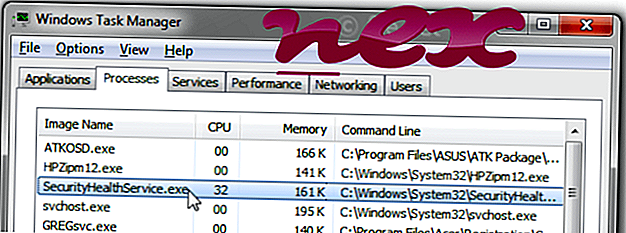
SecurityHealthService.exe процесс в диспетчере задач Windows Процесс, известный как Windows Security Health Service, принадлежит программному обеспечению Microsoft Windows Operating System от Microsoft (www.microsoft.com). Описание: Оригинальный SecurityHealthService.exe является важной частью Windows и редко вызывает проблемы. SecurityHealthService.exe находится в папке C: Windows System32.
Известные размеры файлов в Windows 10/8/7 / XP составляют 626 040 байт (33% всех случаев), 336 320 байт или 414 824 байт. Он работает как служба SecurityHealthService в фоновом режиме. Файл SecurityHealthService.exe является системным файлом ядра Windows. Программа не имеет видимого окна. Файл имеет цифровую подпись. Это заслуживающий доверия файл от Microsoft.
Поэтому технический рейтинг надежности 2% опасности. Однако вам следует также прочитать отзывы пользователей.
Удаление этого варианта: Если возникают какие-либо проблемы с SecurityHealthService.exe, вы можете сделать следующее: Важно: Некоторые вредоносные программы маскируются под SecurityHealthService.exe, особенно если они не находятся в папке C: Windows System32. Поэтому вы должны проверить процесс SecurityHealthService.exe на вашем компьютере, чтобы увидеть, если это угроза.
Мы рекомендуем Security Task Manager для проверки безопасности вашего компьютера. Это был один из лучших вариантов загрузки The Washington Post и PC World . Аккуратный и опрятный компьютер — это главное требование для избежания проблем с SecurityHealthService.
Это означает запуск сканирования на наличие вредоносных программ, очистку жесткого диска с использованием 1 cleanmgr и 2 sfc / scannow, 3 удаления ненужных программ, проверку наличия программ автозапуска (с использованием 4 msconfig) и включение автоматического обновления Windows 5. Всегда не забывайте выполнять периодическое резервное копирование или, по крайней мере, устанавливать точки восстановления. Если у вас возникла реальная проблема, попробуйте вспомнить последнее, что вы сделали, или последнее, что вы установили до того, как проблема появилась впервые.
Используйте команду 6 resmon для определения процессов, которые вызывают вашу проблему. Даже для серьезных проблем, вместо переустановки Windows, лучше восстановить вашу установку или, для Windows 8 и более поздних версий, выполнить команду 7 DISM.exe / Online / Cleanup-image / Restorehealth. Это позволяет восстановить операционную систему без потери данных.
Чтобы помочь вам проанализировать процесс SecurityHealthService.exe на вашем компьютере, оказались полезными следующие программы: Менеджер задач безопасности отображает все запущенные задачи Windows, включая встроенные скрытые процессы, такие как мониторинг клавиатуры и браузера или записи автозапуска. Уникальный рейтинг риска безопасности указывает на вероятность того, что процесс является потенциальным шпионским ПО, вредоносным ПО или трояном. B Malwarebytes Anti-Malware обнаруживает и удаляет спящие шпионские, рекламные программы, трояны, клавиатурные шпионы, вредоносные программы и трекеры с вашего жесткого диска. Чтобы восстановить поврежденную систему, вам необходимо Скачать PC Repair Optimizer Tool Аккуратный и опрятный компьютер — это главное требование для избежания проблем с SecurityHealthSystray. Это означает запуск сканирования на наличие вредоносных программ, очистку жесткого диска с использованием 1 cleanmgr и 2 sfc / scannow, 3 удаления ненужных программ, проверку наличия программ автозапуска (с использованием 4 msconfig) и включение автоматического обновления Windows 5. Всегда не забывайте выполнять периодическое резервное копирование или, по крайней мере, устанавливать точки восстановления.
Если вы столкнулись с реальной проблемой, попробуйте вспомнить последнее, что вы сделали, или последнее, что вы установили до того, как проблема появилась впервые. Используйте команду 6 resmon, чтобы определить процессы, которые вызывают вашу проблему.
Даже для серьезных проблем, вместо переустановки Windows, лучше восстановить вашу установку или, для Windows 8 и более поздних версий, выполнить команду 7 DISM.exe / Online / Cleanup-image / Restorehealth. Это позволяет восстанавливать операционную систему без потери данных. Чтобы помочь вам проанализировать процесс SecurityHealthSystray.exe на вашем компьютере, оказались полезными следующие программы: Менеджер задач безопасности отображает все запущенные задачи Windows, включая встроенные скрытые процессы, такие как мониторинг клавиатуры и браузера или записи автозапуска. Уникальный рейтинг риска безопасности указывает на вероятность того, что процесс является потенциальным шпионским ПО, вредоносным ПО или трояном. B Malwarebytes Anti-Malware обнаруживает и удаляет спящие шпионские, рекламные программы, трояны, клавиатурные шпионы, вредоносные программы и трекеры с вашего жесткого диска. funckey.exe w3ssl.dll cm108.cpl SecurityHealthSystray.exe ceekey.exe weatherbug.exe cmbatt.sys mfacupdate.exe slsk.exe bho32.dll sisidex.sys